توجه داشته باشید
حسگر اثر انگشت لپ تاپ
حسگر اثر انگشت از فناوری هایی به حساب می آید که به سرعت محبوبیت خود را در میان کاربران پیدا کرد. دلیل سرعت و گسترش سریع این فناوری به منظور راحت تر بودن آن نسبت به دیگر روشهای برقراری امنیت مانند پسوردهای طولانی و کدهای ۴ رقمی است.
حسگر اثر انگشت یک دستگاه ورودی دادههای دیجیتالی است که اثر انگشت انسان را می خواند و آن را به مجموعه تصاویر ۲ بعدی و ۳ بعدی قابل پردازش در نرمافزارهای اثر انگشت تبدیل میکند. با اینکه در ظاهر همه چیز به راحتی انجام شده است، اما ساخت یک دستگاه اسکنر اثر انگشت مطمئن، امن، کوچک، سریع و مقرون به صرفه، به همین راحتیها نیست.
اگرلپ تاپی خریداری کردید حسگر اثر انگشت دارد، به راحتی می توانید از آن استفاده نمایید. قبل از اقدام به فعال سازی حسگر اثر انگشت لپ تاپ یا همان فینگر پرینت، بهتر است که پیش از این کار از وجود این فناوری در لپ تاپ خود اطمینان لازم را حاصل کنید. به دلیل اینکه خیلی از مدلهای لب تاپ از این فناوری بهره برداری نکرده اند و لپ تاپ شما از این فناوری امکان پشتیبانی یو اس بی را ندارد میتوانید دستگاه مخصوص این فعالیت را به نام USB Fingerprint Scanner را تهیه نمایید و لازم به یادآوری است که از نصب بودن درایور مرتبط با آن مطمئن شوید.
نکته ای که قابل توجه است فینگر پرینتها در واقع دستگاههای ورودی دادههای دیجیتالی هستند که با تشخیص اثر انگشت انسان، آن را به مجموعه تصاویر 2 و 3 بعدی قابل پردازش در نرمافزارهای اثر انگشت تبدیل میکنند. درمدلهای مختلف لب تاپ اسکنرهای اثر انگشت متفاوت به کار رفته است و در تهیه آنها فناوری های متفاوتی بکاربرده اند. بعضی از حسگرهای بکاررفته در انواع لپ تاپ عبارتند از:
حسگر اثر انگشت خازنی، حسگر اثر انگشت التراسونیک (Ultrasonic)، اسکنر اثر انگشت نوری و علاوه بر آن فعالسازی فینگر پرینت لپ تاپ اصلا دشوار و پیچیده نیست و با کمی تغییراتی در تنظیمات و نرم افزار دستگاه امکان پذیر میشود. اگر دستگاه شما از قابلیت فینگر پرینت پشتیبانی میکند که مراحل معمولی را دنبال کنید .
حسگر اثر انگشت لپ تاپ تکتولوژی تازه و جدیدی به حساب نمی آید. این فناوری به سرعت راه خود را در میان گجتهای تولید شده باز نمود و پس از لپ تاپ ها در گوشیهای تلفن همراه، تبلت ها و … همه گیر شد. دلایل محبوبیت حسگر اثر انگشت لپ تاپ راحت استفاده کردن از آن در مقایسه با دیگر روشهای برقراری امنیت مانند پسوردهای طولانی و کدهای 4 رقمی بوده است .
اما گاهی در لپ تاپ هایی که دارای اسکنر اثر انگشت تلفیق شده می باشد به هنگام فعال کردن Windows Hello با پیام Windows Hello isn’t available on this device روبرو می شوند و ممکن است که لپ تاپی که حسگر اثر انگشت دارد از این ویژگی پشتیبانی نکند، پس برای آغاز کار باید به Device Manager بروید و در جست و جوی ویژگی اثر انگشت خوان باشید، البته این امکان وجود دارد که یافت نشود .
بنابراین به صفحه پشتیبانی سایت شرکت سازنده بروید، در آنجا درایور مخصوص اسکنر اثر انگشت را می یابید، دانلود و نصب کرده سپس مجدد تلاش کنید Windows Hello و آن را فعال کنید این بار با موفقیت انجام خواهد شد. اگر دستگاه شما دارای اثر انگشت یا دوربینی که قادر به مشخص کردن خصوصیات چهره باشد، می باشد اما باز هم با این وجود به ویژگی Windows Hello دسترسی ندارد، باید دنبال درایورهای صحیح باشید و نصب کنید تا بدون اشکال کار کند.
الان کلید Set up نمایان می شود روی آن کلیک نمایید و سپس Get Started را برای آغاز تنظیمات این ویژگی بزنید، سیستم سنسور اثر انگشت را تشخیص داده و ذخیره می کند حالا باید یکی از انگشتان خود را روی Fingerprint چند بار قرار دهید تا جزئیات اثرانگشت شناسایی شده و ذخیره شود. ممکن است یک دقیقه یا کمتر زمان احتیاج باشد تا مراحل شناسایی اثر انگشت به خوبی انجام شود.
پیام!All set ظاهر خواهد شد، هر زمانیکه کامپیوتر را خاموش کنید و بعدا بخواهید روشن کنید پیش از رفتن به دسکتاپ از شما درخواست مشخص کردن هویت را می خواهد و یا موقعی که می خواهید وارد برنامه معینی شوید و برای این کار باید انگشت خود را روی سنسور اثر انگشت بگذارید تا با اثر انگشت ذخیره شده مقایسه شده و شناسایی شود و وقتی که مطابقت انجام شد با موافقیت وارد آن خواهید شد توجه لازم را داشته باشید که می توانید و گزینه Add another finger را جهت افزودن اثر انگشت دیگر بزنید تا اگر زمانی برای انگشتی که قبلا اثرش را ذخیره نموده اید مشکلی پیش آمد سیستم شما را از ورود به آن منع نکند.
بهتر است تا انتهای مقاله حسگر اثر انگشت لپ تاپ همراه باشید .
حسگر اثر انگشت چگونه کار می کند؟
خروجی حسگر اثر انگشت لپ تاپ، تصویری دو بعدی از یک اثر انگشت آماده برای آنالیز است. این تصاویر به صورت رمزنگاری شده در محل امنی از گوشی ذخیره میشوند. برخی شرکتهای تولید کننده تجهیزات (OEMs) از تکنولوژی ARM Trustzone برای نگهداری از تصاویر اسکنرهای اثر انگشت و جلوگیری از دسترسی سایر نرم افزارهای گوشی به آنها استفاده میکنند. تصویر اثر انگشت هرگز نباید از منطقه امن گوشی و لپ تاپ خارج شده و یا به هیچ سروری منتقل شود. در کنار آن باید به صورت کامل و همراه با تمام جزئیات توسط الگوهای خاص برقراری امنیت سیستم جهت مطابقت آن با دادههای موجود آنالیز گردند. اگر این الگوها توسط هکرها به سرقت روند، امکان استخراج و مهندسی معکوس تصاویر اصلی از آنها وجود نخواهد داشت.
بيشتر بدانيد :
فعال سازی اثر انگشت در ویندوز ۱۰
عملکرد و فعالیتی که باید در ویندوز 10 صورت بپذیرد آن است که به تنظیمات مراجعه کنید یا ازراه منوی استارت Start یا از طریق فشردن همزمان کلید ویندوز + حرف ای انگلیسی در کیبورد، بعد از باز شدن تنظیمات به بخش Accounts رفته و به گزینه Sign-in Options منتقل می شوید تا در سمت راست گزینه های متعددی برای انتخاب گزینه مورد نیاز برای ورود به ویندوز نمایان شود، در بین گزینه ها، گزینه ی Windows Hello را خواهید دید. در ویندوز هلو کار آسانتر انجام می شود، به شما این اجازه را می دهد که از اثر انگشت یا تشخیص چهره با دوربین استفاده کنید تا بتوانید در مدت زمان خیلی کوتاه وارد ویندوز یا برنامه ها شوید.
مقاله حسگر اثر انگشت لپ تاپ توسط تیم مجرب و کاردان مجموعه آرسده تهیه و جمع آوری شده است. این تیم قصد دارد با در دسترس گذاشتن اطلاعاتی کامل و جامع در اختیار کاربران بتواند اطلاعات شما عزیزان را افزایش دهد که سبب اعتماد بخشی به تیم این کانون می شود. این کانون با تجربه کامل و جامعی که در زمینه تعمیرات لپ تاپ دارد آماده خدمت رسانی به شما عزیزان را دارد.











































































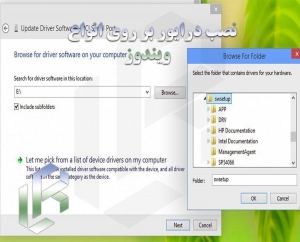







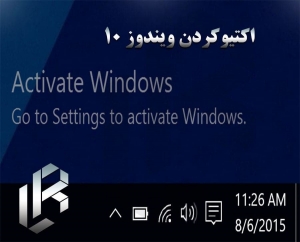










سلام وقت بخیر خیلی ممنونم از مطلب بسیار مفید و کاملتون من طبق اموزش سعی کردم اثر انگشتو توی ویندوز ۱۰ اضافه بکنم که خدارو شکر انجام شد
بازم ممنونم بابت مطالب خوب سایتتون
ارادت
سلام ، وقت شمام بخیر ، ممنون از اینکه سایت مارو مشاهده کردید و نظرتون رو برای ما ارسال کردید .
خوشحال میشیم مقالات دیگر ما را مطالعه کنید .
سلام وقت بخیر بنده لبتاپ مدل ۶۵۶۰دی hp دادن و گذینه set up خاکسریو غیر فعال شده برای رااندازیش لطف کنید راهنماییم کنید ممنونم
سلام وقت بخیر
برای رفع این مشکل ابتدا ویندوز لپ تاپ خود را تعویض نموده و پس از آن درایور های سیستم را به درستی نصب نمایید . در صورت امکان تصویری از ارور رخ داده برای بنده ارسال کنید تا مشکل به صورت دقیق تر مورد بررسی قرار گیرد . در صورتی که با انجام مراحل فوق مشکل لپ تاپ شما رفع نشد در همین قسمت اطلاع رسانی نمایید . با سپاس ازشما